ライブドアブログで作成したブログに独自ドメインを設定する
ライブドアブログで作成したブログの URL はデフォルトではサブドメインが使用されますが、取得済みのドメインがある場合にはブログの URL に独自ドメインとして設定することができます。この記事ではライブドアブログで作成したブログに独自ドメインを設定する手順について解説します。
※ ライブドアブログでブログを作成する手順については「ライブドアブログを使ったブログの始め方を初心者の方向けに徹底解説」を参照されてください。
HTTPSをいったん利用しないように設定する
独自ドメインを設定する場合に、すでに HTTPS を利用するように設定していた場合はいったん HTTPS を利用しないように設定します。(そのまま独自ドメインを設定できる場合もあるようですが、ここでは HTTPS を利用しないようにしておきます)。
管理画面に表示されている「ブログ設定」をクリックしてください。

表示されたメニュー項目の中から「HTTPS」をクリックしてください。
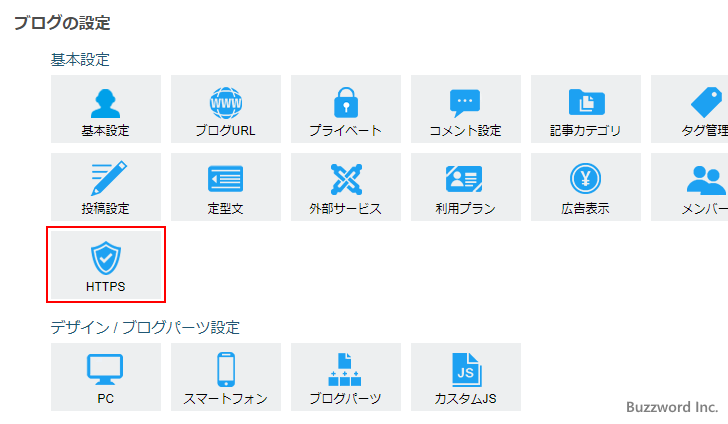
HTTPS の設定ページが表示されたら「利用しない」を選択してください。そのあとで「設定」するをクリックしてください。
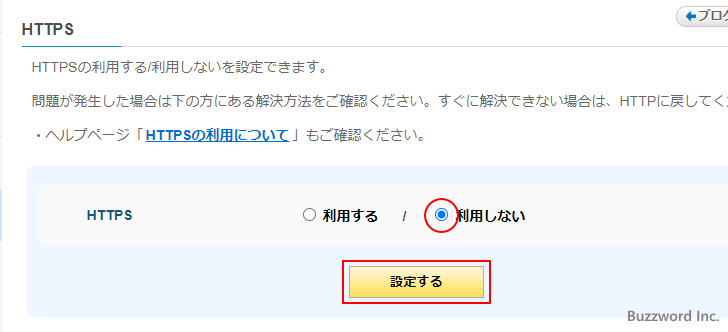
HTTPS を利用しない設定が完了しました。
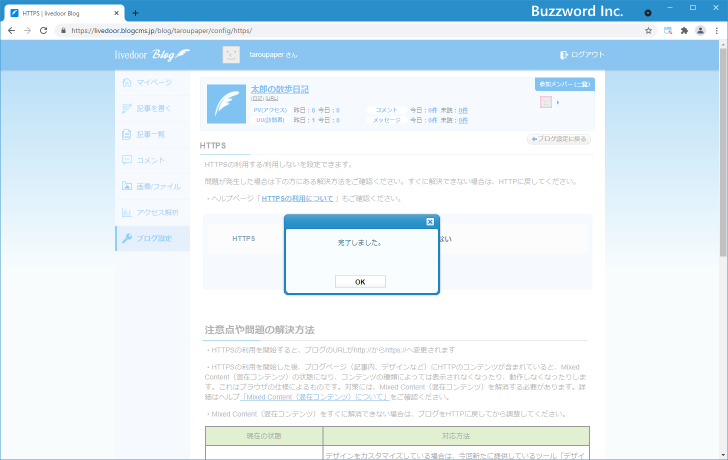
独自ドメインを設定する(example.com)
それではブログに独自ドメインを設定します。独自ドメインを設定する場合、 example.com のようにドメインをそのまま URL として使用する場合と www.example.com や blog.example.com のようにホスト名を付ける場合で DNS の設定方法が異なります。ここではまず example.com のようにドメイン名そのものを URL として使用する場合を解説します。
利用するドメインの DNS に対して A レコードを追加します。( DNS の設定方法はご利用になっているサービスのヘルプなどをご参照ください)。
@ A 147.92.146.242
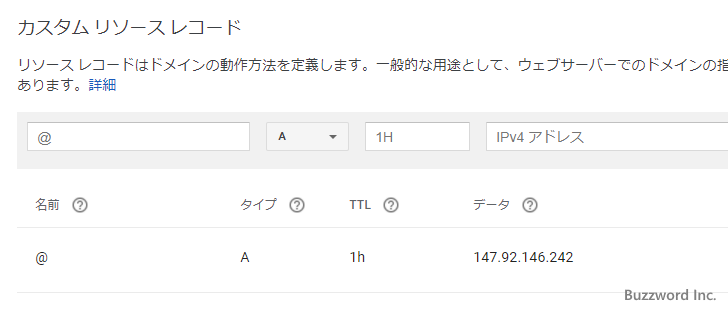
次にライブドアブログの設定を行います。管理画面に表示されている「ブログ設定」をクリックしてください。
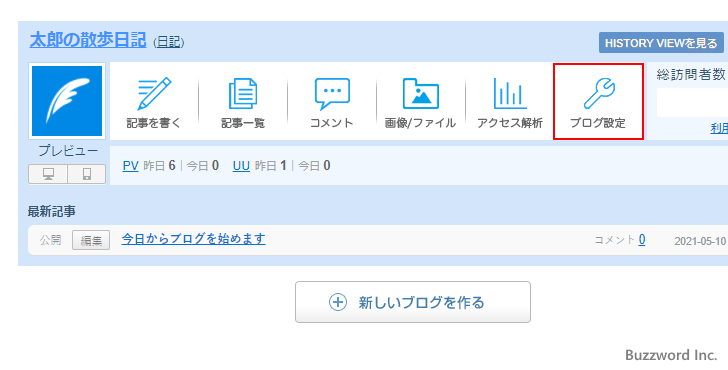
表示されたメニュー項目の中から「ブログURL」をクリックしてください。
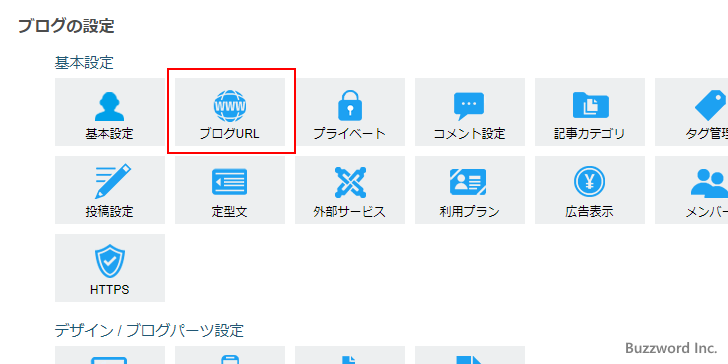
ブログ URL の設定画面が表示されます。
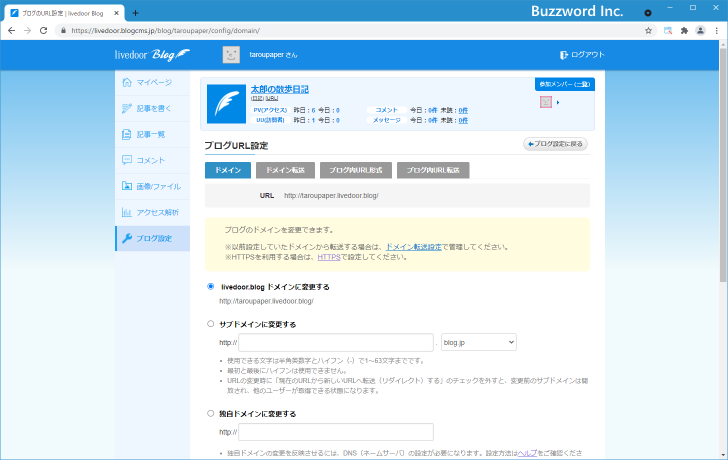
「独自ドメインに変更する」を選択したあと、使用するドメイン名を入力してください。今回はドメイン名だけを使用した example.com の形式で指定します。入力が終わりましたら「設定する」をクリックしてください。
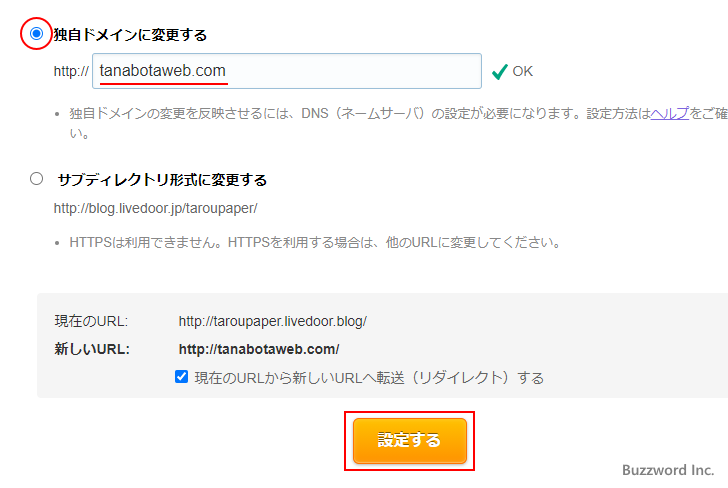
ブログの URL に対する独自ドメインの設定が完了しました。
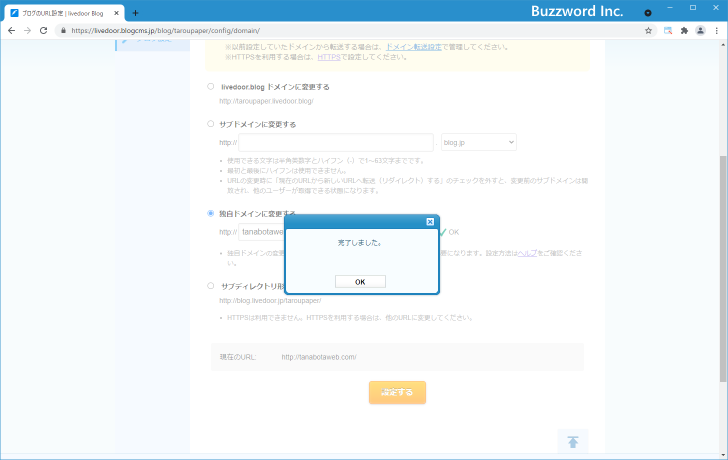
それではあらためてブログを表示してみてください。独自ドメインを使った URL でブログが表示されることが確認できます。
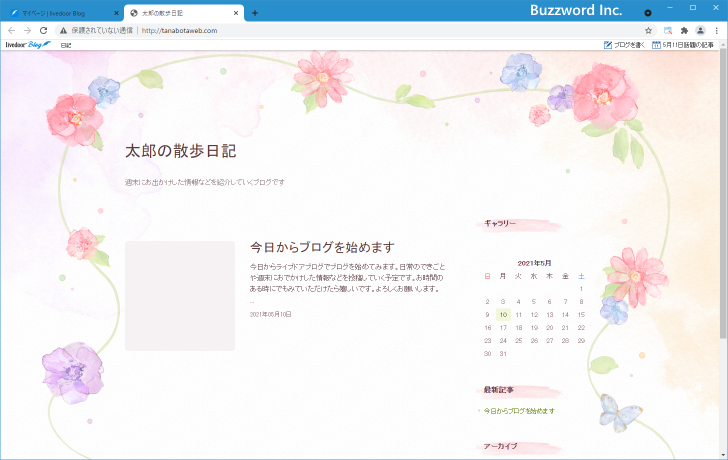
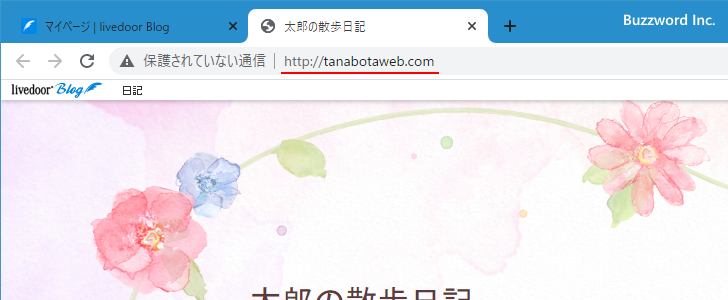
独自ドメインを設定する(www.example.com)
次に独自ドメインを使った URL として www.example.com や blog.example.com のようにホスト名を付ける場合を解説します。今回は www を使用します。
利用するドメインの DNS に対して CNAME レコードを追加します。( DNS の設定方法はご利用になっているサービスのヘルプなどをご参照ください)。
www CNAME blog-01.livedoor.jp
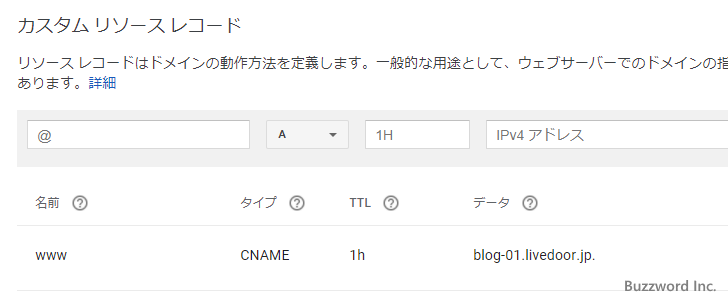
次にライブドアブログの設定を行います。管理画面に表示されている「ブログ設定」をクリックしてください。
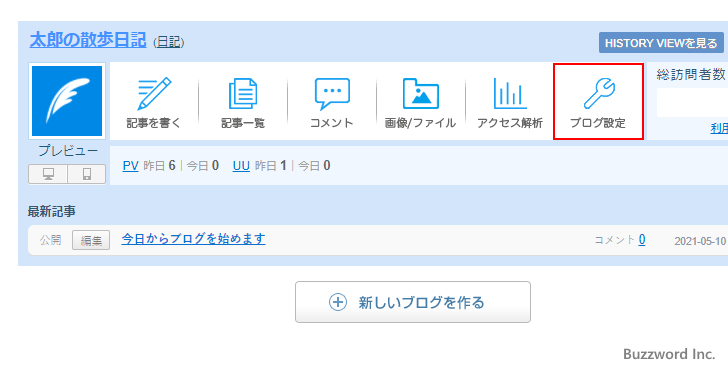
表示されたメニュー項目の中から「ブログURL」をクリックしてください。
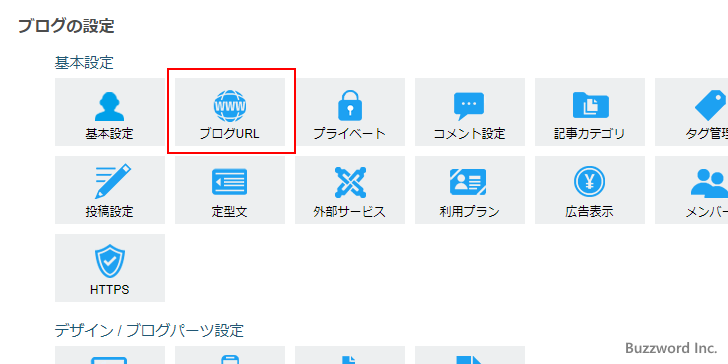
ブログ URL の設定画面が表示されます。
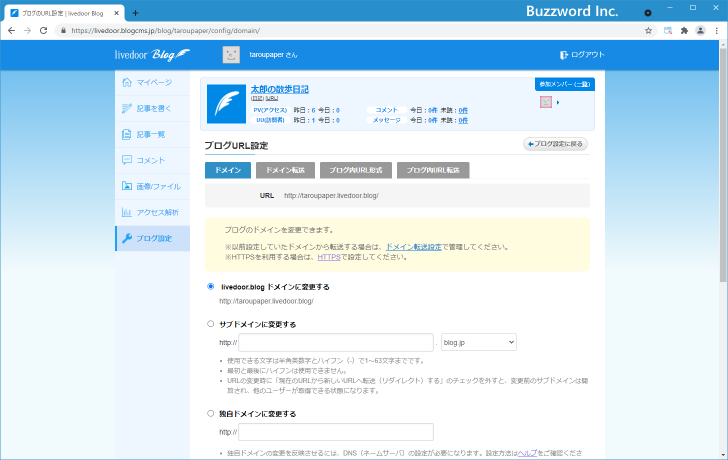
「独自ドメインに変更する」を選択したあと、使用するドメイン名を入力してください。今回はホスト名を付けた www.example.com の形式で指定します。入力が終わりましたら「設定する」をクリックしてください。
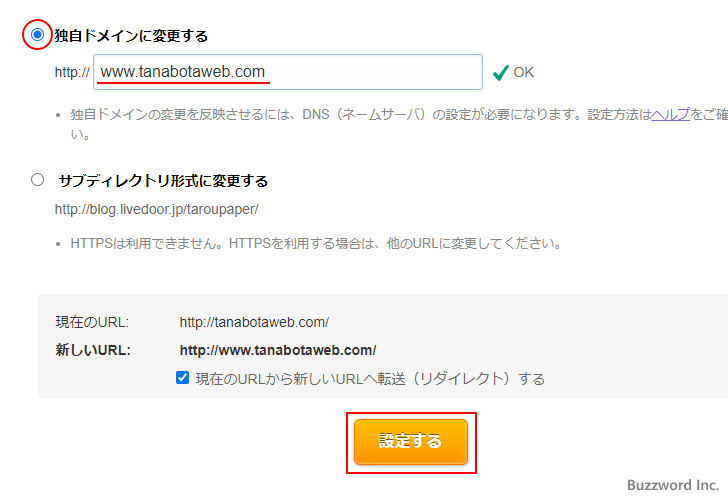
ブログの URL に対する独自ドメインの設定が完了しました。
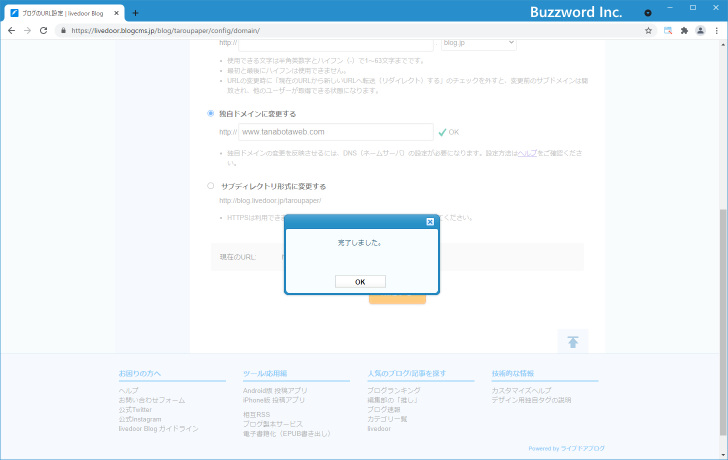
それではあらためてブログを表示してみてください。独自ドメインを使った URL でブログが表示されることが確認できます。
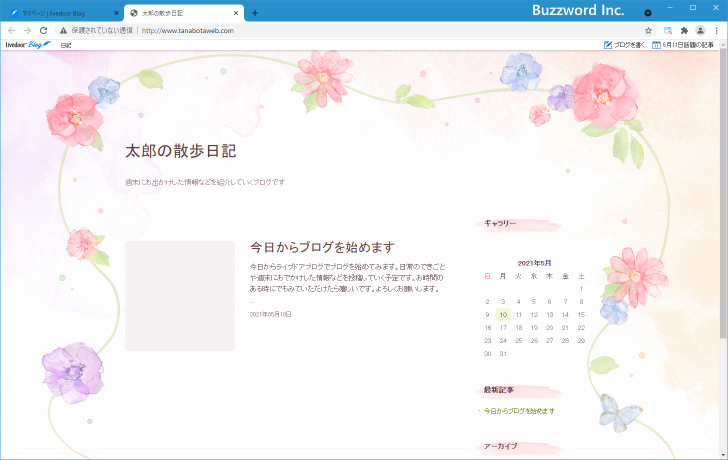
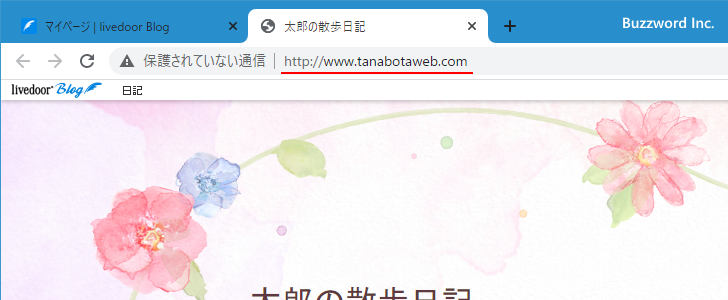
HTTPSを利用するように設定する
独自ドメインを設定した場合でも HTTPS を利用するように設定することはできます。管理画面に表示されている「ブログ設定」をクリックしてください。
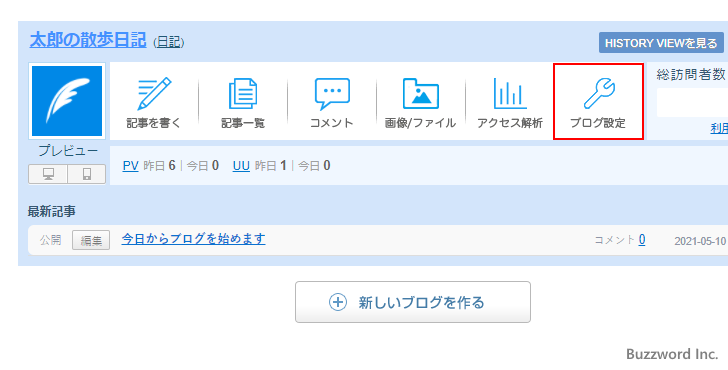
表示されたメニュー項目の中から「HTTPS」をクリックしてください。
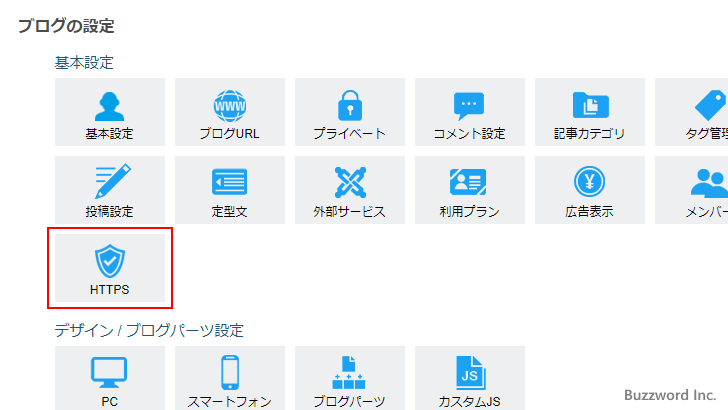
HTTPS の設定画面が表示されたら「準備する」をクリックしてください。
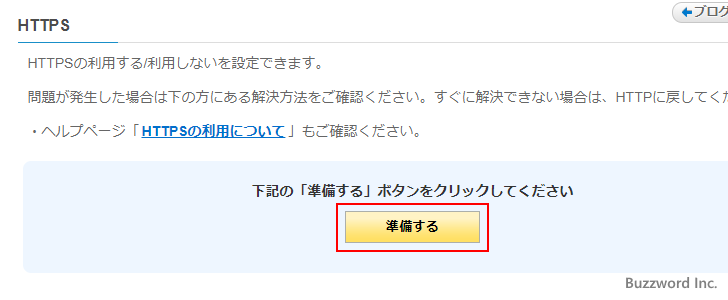
HTTPS を利用する準備が開始されます。しばらく待ってください。
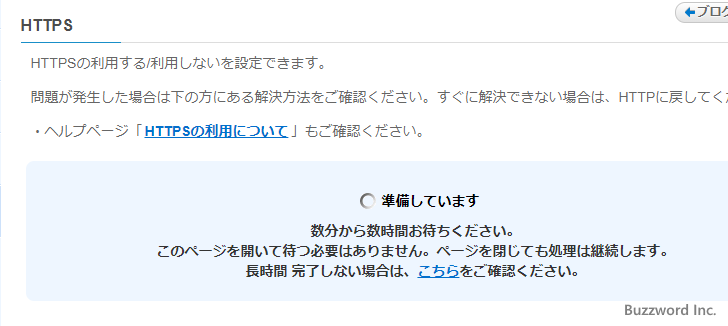
「HTTPSの準備ができています」と表示されたら「利用する」を選択してください。選択が終わりましたら「設定する」をクリックしてください。
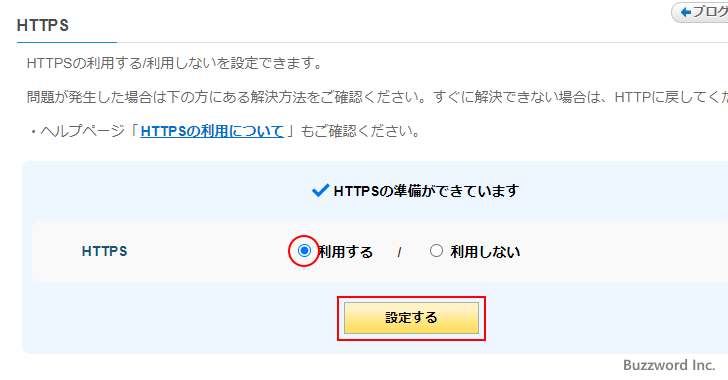
HTTPS を利用する設定が完了しました。
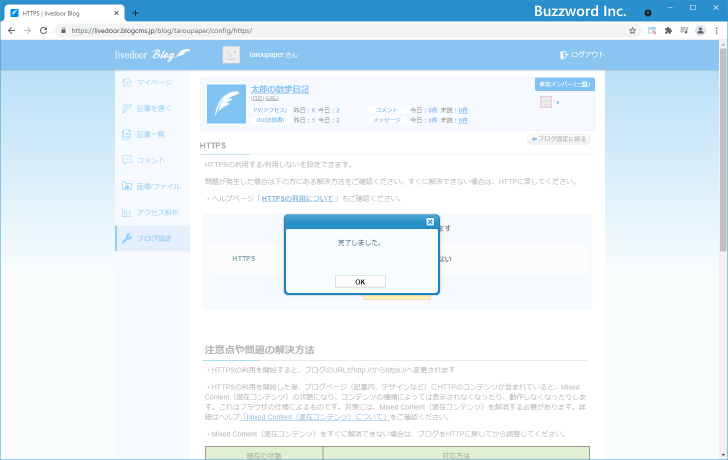
それではあらためてブログへアクセスしてください。ブログの URL が HTTPS を利用したものになっているのが確認できます。
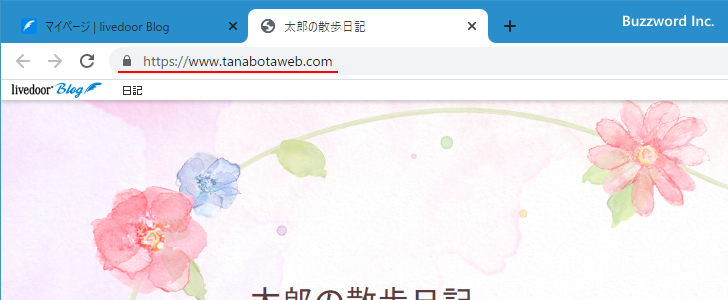
-- --
ライブドアブログで作成したブログに独自ドメインを設定する手順について解説しました。
( Written by Tatsuo Ikura )

著者 / TATSUO IKURA
これから IT 関連の知識を学ばれる方を対象に、色々な言語でのプログラミング方法や関連する技術、開発環境構築などに関する解説サイトを運営しています。